Nhanh chóng chuyển đổi bảng 2 chiều / chéo sang danh sách trong Excel
Kutools cho Excel
Tăng cường Excel với hơn 300
Tính năng mạnh mẽ
Thông thường, nếu bạn muốn chuyển đổi bảng hai chiều thành bảng danh sách, bạn phải sao chép và dán từng dữ liệu một theo cách thủ công. Sẽ mất rất nhiều thời gian để chuyển đổi một bảng lớn hai chiều. Nhưng tiện dụng Chuyển đổi kích thước bảng công cụ của Kutools cho Excel có thể tiết kiệm thời gian của bạn và giúp bạn dễ dàng xử lý các thao tác sau một cách nhanh chóng:
Chuyển đổi bảng chéo (hai chiều) thành danh sách
Chuyển đổi danh sách thành bảng chéo (hai chiều)
Bản trình diễn Kích thước bảng Transpose
Nhấp chuột Kutools >> Phạm vi >> Chuyển đổi kích thước bảng. Xem ảnh chụp màn hình:
 |
 |
 |
Chuyển đổi bảng chéo (hai chiều) thành danh sách
1. Vui lòng chọn bảng chéo mà bạn muốn chuyển đổi thành danh sách như sau, rồi áp dụng tiện ích.

2. Lựa chọn Bảng chéo sang danh sách và chỉ định một ô duy nhất để triển khai kết quả trong Phạm vi kết quả. Chú thích: Bạn có thể chỉ định phạm vi Kết quả trên các trang tính và sổ làm việc khác nhau.

3. nhấp chuột OK. Bảng 2 chiều đã được chuyển đổi thành bảng danh sách. Xem ảnh chụp màn hình:
|
Bảng chéo (với tiêu đề hàng và tiêu đề cột) |
|
Bảng danh sách (bảng một chiều) |
Chuyển đổi danh sách thành bảng chéo (hai chiều)
1. Vui lòng chọn một danh sách mà bạn muốn chuyển đổi thành một bảng chéo, sau đó áp dụng tiện ích. Chú thích: bạn phải chọn một danh sách có 3 cột.

2. Lựa chọn Danh sách để chéo bảng và chỉ định một ô duy nhất để triển khai kết quả trong Phạm vi kết quả. Chú thích: Bạn có thể chỉ định phạm vi Kết quả trên các trang tính và sổ làm việc khác nhau.

3. nhấp chuột OK. Danh sách đã được chuyển đổi thành một bảng chéo. Xem ảnh chụp màn hình:
|
Bảng danh sách (bảng một chiều) |
|
Bảng chéo (với tiêu đề hàng và tiêu đề cột) |
Ghi chú:
1. Một bảng chéo (hai chiều) sẽ được chuyển đổi thành một danh sách phẳng có ba cột.
2. Nếu chuyển đổi danh sách thành bảng chéo, danh sách phải có ba cột.
3. Công cụ này hỗ trợ Undo (Ctrl + Z).
4. Nếu bạn chọn một danh sách chứa các tiêu đề như sau (xem ảnh chụp màn hình), bạn phải kiểm tra Dữ liệu của tôi có tiêu đề , nếu không, hoạt động chuyển đổi sẽ không hoạt động bình thường.
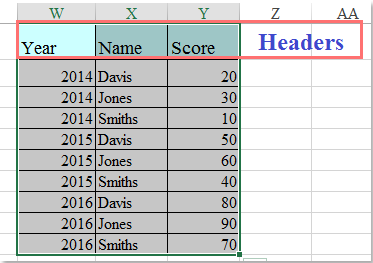
Bản trình diễn Kích thước bảng Transpose
Kutools cho Excel: với hơn 300 tính năng tiện dụng, dùng thử miễn phí không giới hạn trong 30 ngày. Tải xuống và dùng thử miễn phí ngay!
Các công cụ sau đây có thể tiết kiệm đáng kể thời gian và tiền bạc của bạn, cái nào phù hợp với bạn?
Tab văn phòng: Sử dụng các tab tiện dụng trong Office của bạn, như cách của Chrome, Firefox và Internet Explorer mới.
Kutools cho Excel: Hơn 300 chức năng nâng cao cho Excel 2021, 2019, 2016, 2013, 2010, 2007 và Office 365.
Kutools cho Excel
Chức năng được mô tả ở trên chỉ là một trong 300 chức năng mạnh mẽ của Kutools cho Excel.
Được thiết kế cho Excel (Office) 2021, 2019, 2016, 2013, 2010, 2007 và Office 365. Tải xuống và sử dụng miễn phí trong 30 ngày.

